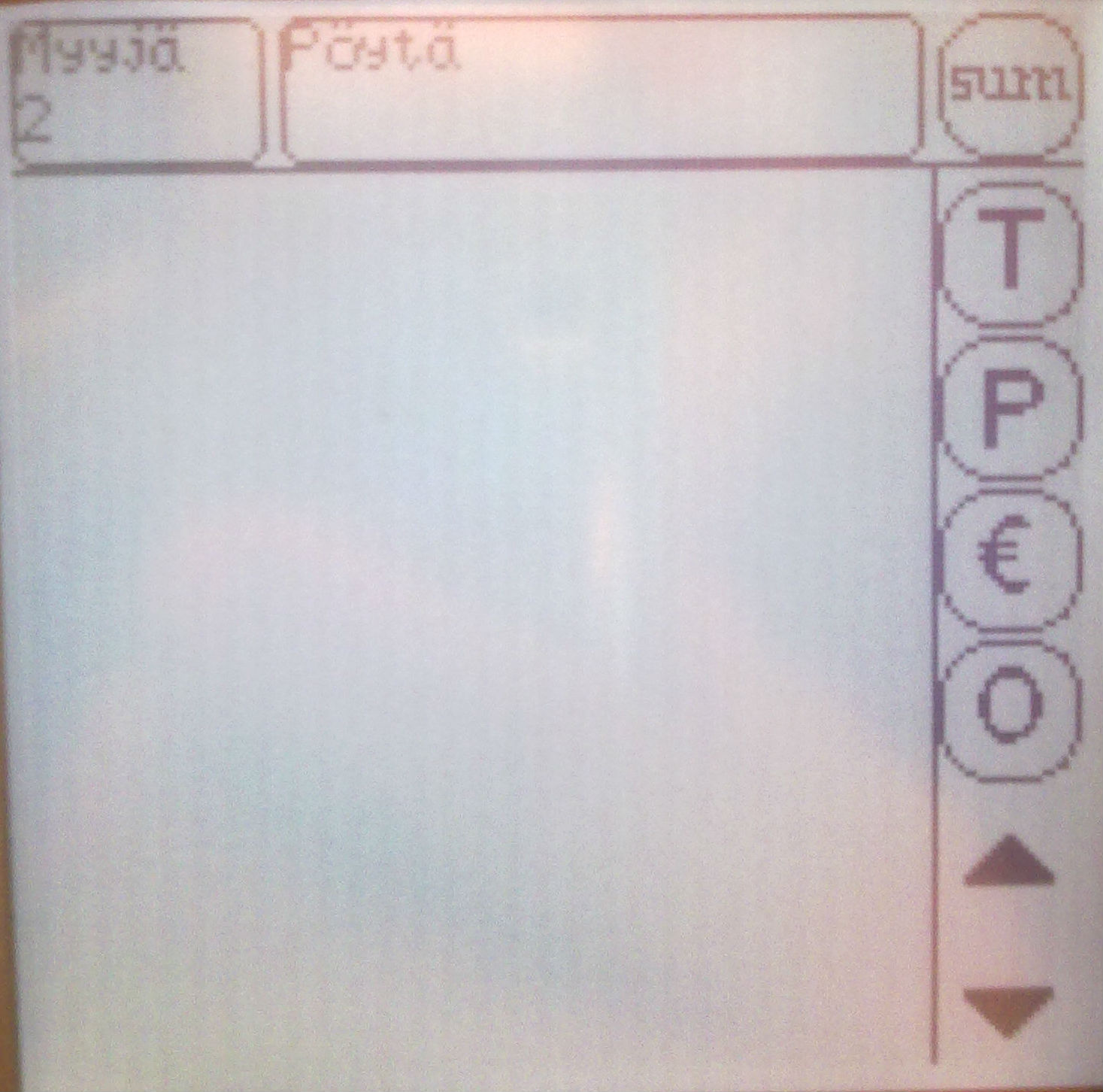/
Orderman
Orderman
Asiantuntijat
| Sisällysluettelo |
|---|
Asennus
Orderman koostuu seuraavista laitteistoista:
- Tukiasema (Base Station)
- Kytketään sarjaporttiin (COM1-COM8)
- Käsipääte
- On yhteydessä tukiasemaan radioitse
- Tulostin
- Yhteydessä käsipäätteeseen Bluetoothilla
Fyysinen asennus
- Kytke tukiasema tietokoneen sarjaporttiin ja virtaan
- Sijoita tukiasema mahdollisimman keskeiselle paikalle, jotta kuuluvuus on taattu
Ohjelmistoasennus
- Varmista, että SKJ Lisenssi sisältää Ordermanin
- Päivitä SKJ Ohjelmistot uusimpaan versioon
- Asenna koneelle .NET Framework, mikäli ei ole jo asennettu
- Lataa ja pura skjoman_update.exe
- Lataa ja asenna MenuCardDesigner
- Lataa ja asenna Orderman Service Package
- Perusta yksi uusi kassanumero ja määritä ko. kassalle kuitin alku- ja lopputekstit
- Käynnistä skjoman.exe
- Valitse oikea portti (, johon tukiasema on kytketty)
- Käynnistä käsipääte (virtanappi vasen ylänurkka) ja tarkista, että ruutuun tulee ns. perustila
Laitteen/laitteiden käyttöönotto
- Jälleenmyyjä/toimittaja tekee menukortin laitteeseen ja se tulee ladata laitteeseen.
- Menukorttipohja on kaikissa laitteissa sama / yritys.
- Tulostin paritetaan kirjoittimeen.
- Tulostimelle ladataan mahdollinen logo.
SKJssa määritellään seuraavat asetukset:
- Kaikille tuotteille, joita halutaan myydä suoraan Ordermanin menukortista, määritetään viivakoodi tuotekortin Viivakoodi -välilehdelle, tämä koodi syötetään skjoman:n menukortti-asetuksiin
- Kaikille maksutavoille, joihin Ordermanista halutaan päättää, ruksataan Orderman (Ylläpito -> Muut rekisterit -> Maksutavat)
Tulostimen parittaminen päätelaitteeseen
- Sulje (laita virrat pois) käsipäätteestä
- Laita virta tulostimeen
- Pidä käsipäätteen vasenta ylänurkkaa tulostimen infrapunasilmässä kiinni
- Pidä käsipäätteen kosketusnäyttöä painettuna mistä tahansa
- Paina käsipäätteen virtapainiketta kerran
- Odota, jos parittaminen onnistui, tulostaa laite ORDERMAN OK -tekstin
Laitteen "säätö"
- Pidä näyttöä ja virtapainiketta painettuna
- Kun ruudussa lukee CALIBRATE.. päästä näyttö ja virtapainike
- Paina virtapainiketta kerran
- Kosketa MAX -logoa
- Paina virtapainiketta kerran
- Valitse UPDATE, mikäli haluat päivittää menukortin
Logojen lataus
Ordermanin servicepackin mukana tulee oman.exe. Logot (max 2 kpl) voi ladata sillä. Max koko. 384 x 255. Formaatti bmp mustavalkea. Tallenta logo image1.bmp (ylälogo) ja image2.bmp (alalogo) samaan kansioon oman.exe:n kanssa. Käynnistä oman. Ordermanin päävalikkoon ilmestyvästä bluetooth valikosta pääset lataaman logon.
Käyttöönotto
Käyttöönotto menee pääsääntöisesti näin:
- Suunnittele menukortti MenuCardDesignerilla
- Sulje SKJOman jos päällä
- Lataa menukortti päätteeseen (Tools -> Download)
- Laita laite UPDATE -tilaan:
- Pidä näyttöä ja virtapainiketta painettuna
- Kun ruudussa lukee CALIBRATE.. päästä näyttö ja virtapainike
- Paina virtapainiketta kerran
- Kosketa MAX -logoa
- Paina virtapainiketta kerran
- Valitse UPDATE..
- Sulje MenuCardDesigner
- Määrittele SKJOMAN:ssa Menukortin sisältö
- Määrittele viivakoodit (Tuoteylläpidossa Viivakoodit-välilehti) tuotteille, joita haluat myydä Ordermanilla
- Avaa SKJOMAN:ssa Menukortti
- Paina määriteltävää näppäintä päätelaitteessa
- Määrittele myytävä viivakoodi tai valikko
- Syötä tuotteelle määritelty viivakoodi
- Syötä haluttu valikko esim VAL23 (Valikko 23)
Käyttö
- Valitse oikea myyjä koskettamalla MYYJÄ -toimintoa
- Valitse pöytä koskettamalla PÖYTÄ -toimintoa
- Myy tuotteet:
- Valitse haluamasi tuote/valikko menukortista
- Paina O ja PLU ja näppäile tuotekoodi
- Paina T ja valitse haluamasi valikko ja tuote
- Muokkaa myytyä tuotetta:
- Kasvata määrää vetämällä tuoteriviä ylöspäin
- Pienennä määrää vetämällä tuoteriviä alaspäin
- Poista tuoterivi vetämällä tuoteriviä vasemmalle
- Katsele tarkempia tuotetietoja vetämällä tuoteriviä oikealle
- Voit antaa tässä ruudussa euro/%-alen sekä muuttaa määrää ja hintaa
- Voit lisätä kuitille tekstejä painamalla T
- Näytä ostosten summa painamalla SUM (huomaa, että kääntämällä laitetta alaspäin, kääntyy ruutu jolloin voit näyttää summan helposti asiakkaalle)
- Päätä kauppa joko sulkemalla pöytä (P) tai päättämällä haluttuun maksutapaan (€)
Related content
Tukipalvelut SKJ®
Tukipalvelut SKJ®
More like this
Verifone Yomani maksupääte
Verifone Yomani maksupääte
More like this
Verkkokauppaversio 10.0.63
Verkkokauppaversio 10.0.63
More like this
Verkkokauppa
Verkkokauppa
More like this
Kela-kassa
Kela-kassa
More like this
Toshiba Kassalaitteet
Toshiba Kassalaitteet
More like this